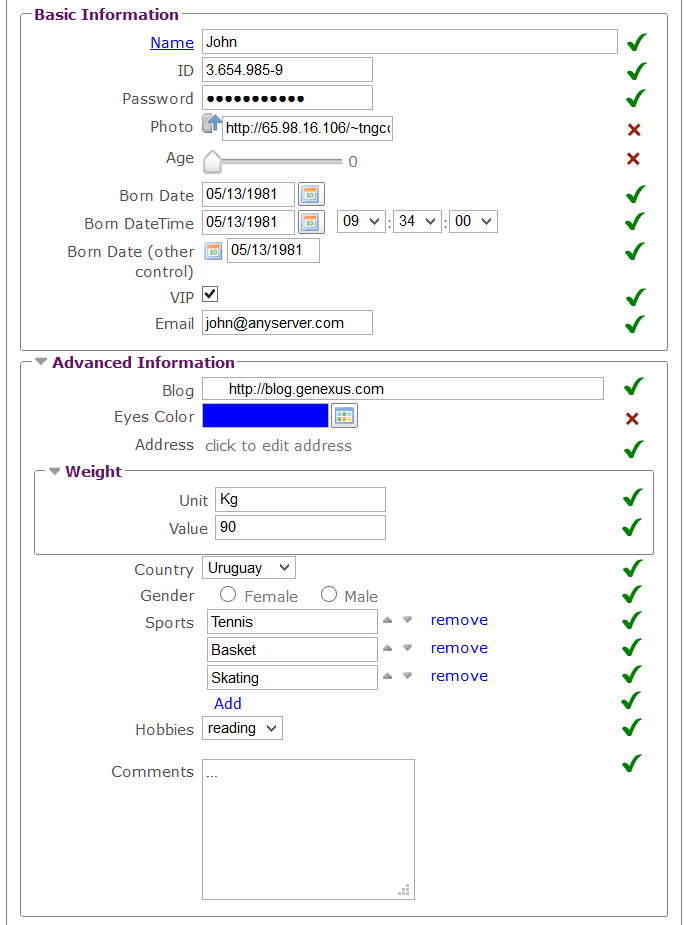Difference between revisions of "Soporte Formularios Dinamicos"
| Line 2: | Line 2: | ||
Una vez instalado, procedemos a grabar nuestro caso de prueba, probarlo, exportarlo de Selenium e importarlo a GXtest, como se indica en este [[Como importar y ejecutar en GXtest un caso de prueba generado con Selenium | enlace]] (Nota: Selenium Core está incluído en Selenium Server. Hay que bajar el jar y cambiarle la extensión a zip) | Una vez instalado, procedemos a grabar nuestro caso de prueba, probarlo, exportarlo de Selenium e importarlo a GXtest, como se indica en este [[Como importar y ejecutar en GXtest un caso de prueba generado con Selenium | enlace]] (Nota: Selenium Core está incluído en Selenium Server. Hay que bajar el jar y cambiarle la extensión a zip) | ||
| + | |||
Antes de ejecutar en GXtest hay que reemplazar el comando Open de Selenium (que abre la url inicial del caso de prueba) por el comando Go de GXtest. A su vez, para algunos combobox hará falta modificar a mano en GXtest la label a seleccionar, como en el campo Hobbies. | Antes de ejecutar en GXtest hay que reemplazar el comando Open de Selenium (que abre la url inicial del caso de prueba) por el comando Go de GXtest. A su vez, para algunos combobox hará falta modificar a mano en GXtest la label a seleccionar, como en el campo Hobbies. | ||
| + | |||
Los controles soportados dentro del formulario dinámico del sample de GeneXus son: | Los controles soportados dentro del formulario dinámico del sample de GeneXus son: | ||
| + | |||
| + | [[Image: controles_soportados.png |center ]] | ||
Revision as of 15:17, 31 March 2014
Para poder automatizar acciones sobre los formularios dinámicos primero necesitamos instalar Selenium IDE (de aquí) para grabar las acciones.
Una vez instalado, procedemos a grabar nuestro caso de prueba, probarlo, exportarlo de Selenium e importarlo a GXtest, como se indica en este enlace (Nota: Selenium Core está incluído en Selenium Server. Hay que bajar el jar y cambiarle la extensión a zip)
Antes de ejecutar en GXtest hay que reemplazar el comando Open de Selenium (que abre la url inicial del caso de prueba) por el comando Go de GXtest. A su vez, para algunos combobox hará falta modificar a mano en GXtest la label a seleccionar, como en el campo Hobbies.
Los controles soportados dentro del formulario dinámico del sample de GeneXus son: